
Thay đổi theme WordPress là một cách tuyệt vời để làm mới trang web của bạn, cải thiện giao diện và trải nghiệm người dùng. Tuy nhiên, quá trình này cần được thực hiện cẩn thận để tránh các sự cố không mong muốn như mất dữ liệu, ảnh hưởng đến SEO hoặc gián đoạn hoạt động trang web. Dưới đây là những bước bạn cần thực hiện trước khi thay đổi theme WordPress để đảm bảo mọi thứ diễn ra suôn sẻ.
Trước khi thay đổi theme, việc sao lưu toàn bộ trang web là điều cực kỳ quan trọng. Điều này giúp bạn bảo vệ dữ liệu quan trọng và dễ dàng khôi phục lại trang web nếu có bất kỳ vấn đề nào xảy ra trong quá trình thay đổi theme.
Có nhiều plugin giúp bạn sao lưu trang web một cách dễ dàng như UpdraftPlus, BackWPup, và Duplicator. Các plugin này cho phép bạn tạo các bản sao lưu tự động hoặc thủ công và lưu trữ chúng trên các dịch vụ đám mây như Google Drive, Dropbox hoặc Amazon S3.
Ngoài việc sử dụng plugin, bạn cũng có thể sao lưu thủ công bằng cách xuất cơ sở dữ liệu qua phpMyAdmin và tải xuống toàn bộ thư mục WordPress qua FTP. Điều này đảm bảo rằng bạn có một bản sao lưu đầy đủ của trang web.
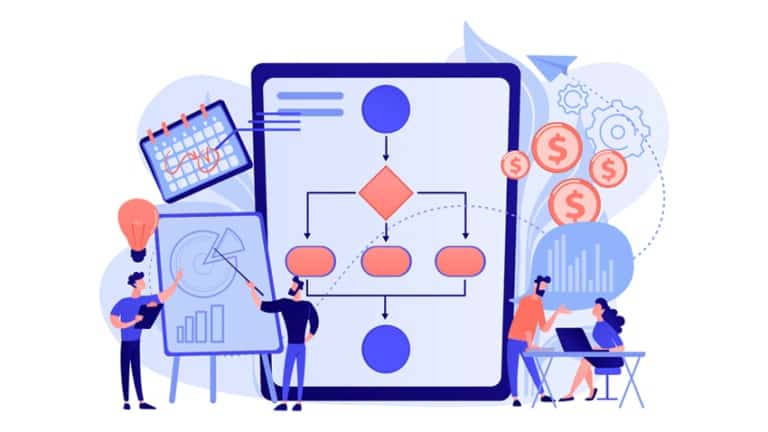
Trước khi thay đổi theme, hãy kiểm tra và ghi lại tất cả các cài đặt hiện tại của theme cũ. Điều này bao gồm các widget, menu, tùy chỉnh giao diện, và bất kỳ mã tùy chỉnh nào bạn đã thêm vào.
Trước khi cài đặt theme mới, hãy đảm bảo rằng theme này tương thích với các plugin và phiên bản WordPress hiện tại của bạn. Kiểm tra đánh giá và bình luận từ người dùng khác để đảm bảo rằng theme hoạt động ổn định và không gây ra xung đột.

Thay vì thay đổi theme trực tiếp trên trang web đang hoạt động, bạn nên thiết lập một môi trường thử nghiệm để kiểm tra theme mới trước. Điều này giúp bạn phát hiện và khắc phục các vấn đề mà không ảnh hưởng đến trang web chính.
Trước khi chuyển sang theme mới, hãy kiểm tra toàn bộ nội dung của bạn để đảm bảo rằng không có vấn đề gì xảy ra khi thay đổi theme.
Trước khi thay đổi theme, hãy tắt các plugin không cần thiết để giảm thiểu khả năng xung đột. Sau khi cài đặt theme mới, bạn có thể kích hoạt lại các plugin này và kiểm tra xem chúng có hoạt động bình thường hay không.
Sau khi đã chuẩn bị kỹ lưỡng, bạn có thể tiến hành cài đặt và kích hoạt theme mới. Hãy làm theo các bước sau:
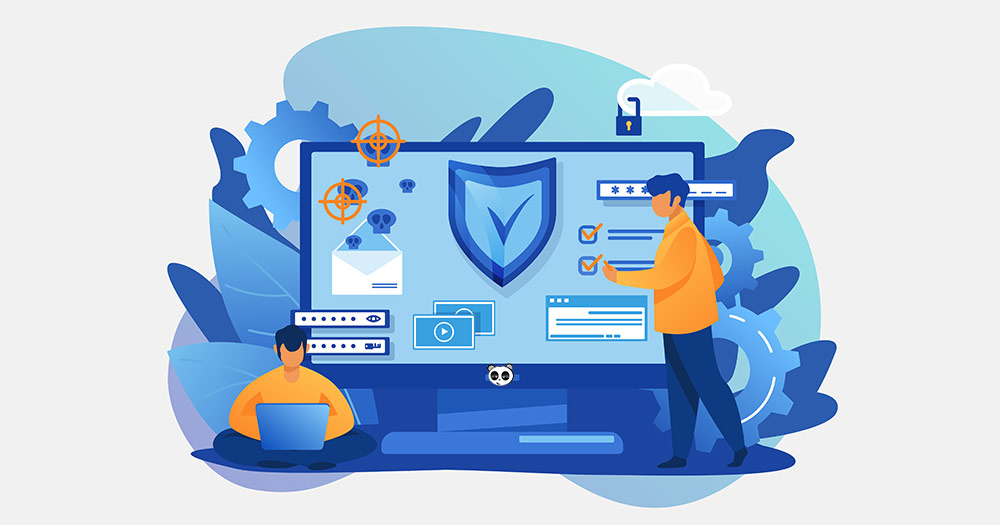
Sau khi kích hoạt theme mới, hãy kiểm tra toàn bộ trang web để đảm bảo rằng mọi thứ hoạt động bình thường.
Sau khi kiểm tra và đảm bảo rằng mọi thứ hoạt động bình thường, bạn có thể bắt đầu tùy chỉnh và tối ưu hóa theme mới để phù hợp với thương hiệu và nội dung của bạn.
Sau khi đã hoàn tất việc tùy chỉnh và tối ưu hóa, hãy kiểm tra lại SEO và hiệu suất của trang web để đảm bảo rằng không có vấn đề gì xảy ra trong quá trình thay đổi theme.
Cuối cùng, hãy thông báo cho người dùng về việc thay đổi theme. Bạn có thể viết một bài viết trên blog hoặc gửi email thông báo để người dùng biết về thay đổi này và những cải tiến mà họ có thể mong đợi.
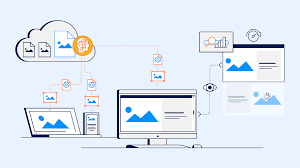
Sau khi bạn đã thay đổi theme và kiểm tra mọi thứ, việc tiếp tục theo dõi và cải thiện là rất quan trọng. Dưới đây là một số bước bạn nên thực hiện để đảm bảo trang web hoạt động tốt và cải thiện trải nghiệm người dùng.
Việc duy trì và cập nhật theme mới là rất quan trọng để đảm bảo rằng trang web của bạn luôn an toàn và hoạt động tốt.
Sau khi thay đổi theme, việc cung cấp hướng dẫn và hỗ trợ cho người dùng là rất quan trọng để đảm bảo rằng họ có thể sử dụng trang web một cách hiệu quả.
Trong thời đại hiện nay, việc tối ưu hóa trang web cho thiết bị di động là điều không thể thiếu. Đảm bảo rằng theme mới của bạn tương thích tốt với các thiết bị di động và mang lại trải nghiệm người dùng tốt nhất.
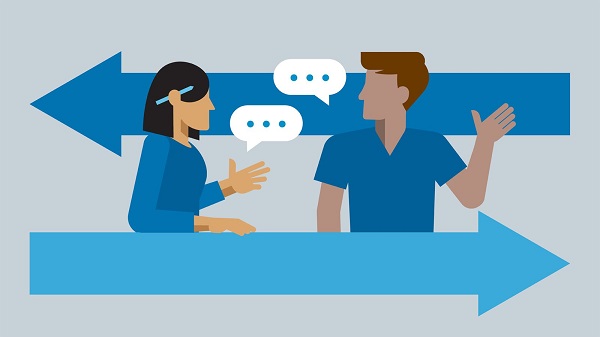
Sau một thời gian sử dụng them.e mới, việc đánh giá và phân tích kết quả là cần thiết để đảm bảo rằng thay đổi them.e mang lại lợi ích như mong đợi.
Cuối cùng, việc thay đổi them.e không phải là một quá trình kết thúc mà là một bước trong hành trình liên tục cải tiến trang web của bạn.
Thay đổi theme WordPress là một quá trình quan trọng và cần được thực hiện cẩn thận để đảm bảo rằng trang web của bạn luôn hoạt động tốt và mang lại trải nghiệm tốt nhất cho người dùng. Bằng cách chuẩn bị kỹ lưỡng, sao lưu dữ liệu, kiểm tra tương thích, thử nghiệm trên môi trường tách biệt, và tiếp tục cải tiến sau khi thay đổi theme, bạn có thể đảm bảo rằng quá trình thay đổi theme diễn ra suôn sẻ và hiệu quả. Hãy luôn lắng nghe phản hồi của người dùng và cập nhật trang web để duy trì sự hấp dẫn và hiệu suất cao. Chúc bạn thành công trong việc thay đổi theme và nâng cao chất lượng trang web của mình!
nếu thích bài viết này, vui lòng đăng ký Kênh Facebook của chúng tôi và xem thêm 1 số Plugin chất lượng và nhiều mẫu theme đẹp nhất của chúng tôi trên Đầu Hẻm nhé

Trang Squeeze là một công cụ mạnh mẽ để thu hút sự chú ý của người dùng và

Giới Thiệu Về Dropshipping Dropshipping là một mô hình kinh doanh trực tuyến giúp bạn bán sản phẩm

Trong bối cảnh tiếp thị số ngày nay, việc duy trì một danh sách email sạch sẽ và

1. Giới thiệu về WordPress WordPress là một trong những nền tảng quản lý nội dung (CMS) phổ

Năm 2024, TikTok tiếp tục khẳng định vị thế của mình là một trong những nền tảng mạng

1. Giới thiệu về WordPress VIP WordPress VIP là một dịch vụ cao cấp của Automattic, công ty

Trong lĩnh vực tiếp thị qua email, màu sắc đóng vai trò vô cùng quan trọng và có

Trong năm 2024, WordPress đã ra mắt ba theme mới, mang lại những tính năng nổi bật và

Năm 2024 chứng kiến sự ra mắt của nhiều plugin mới và ấn tượng trong WordPress, mang đến

WordPress là một trong những nền tảng phổ biến nhất cho các trang web và blog cá nhân

Việc kiếm tiền trực tuyến thông qua viết blog không còn là điều xa lạ với nhiều người.

Năm 2024 đang đến gần và với sự phát triển không ngừng của công nghệ, các nhà tiếp

Mức độ tương tác của người dùng là một yếu tố quan trọng đối với sự thành công

WordPress là một trong những nền tảng quản lý nội dung (CMS) phổ biến nhất trên thế giới,

Trong thế giới kỹ thuật số ngày nay, việc tổ chức và quản lý sự kiện trực tuyến

Việc giữ chân người dùng và tạo ra trải nghiệm tốt hơn cho họ là một yếu tố

Bạn là người mới bắt đầu với WordPress và đang tìm kiếm những đoạn mã hữu ích để

Trong thời đại công nghệ số hiện nay, việc sở hữu một website là cực kỳ quan trọng

Google Workspace và Office 365 là hai trong những công cụ văn phòng trực tuyến được sử dụng

Quản lý người dùng và quyền hạn dành cho WordPress Quản lý người dùng và phân quyền là

1.330.000 ₫ Giá gốc là: 1.330.000 ₫.500.000 ₫Giá hiện tại là: 500.000 ₫.
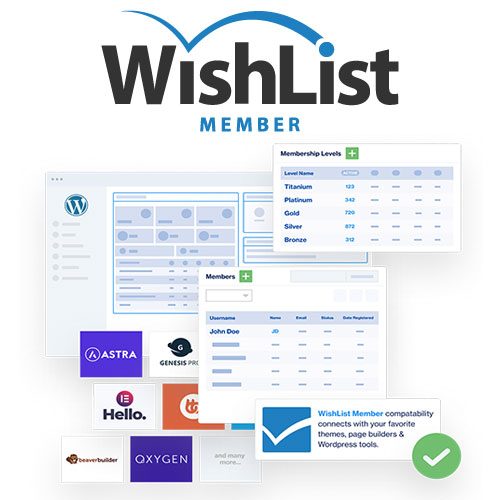
150.000 ₫
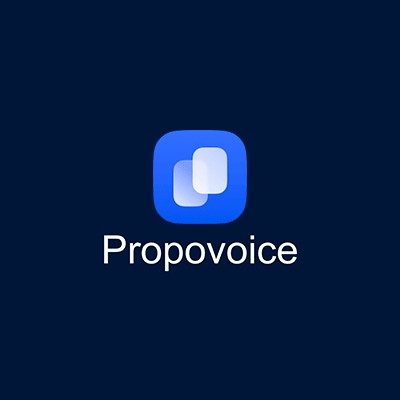
120.000 ₫
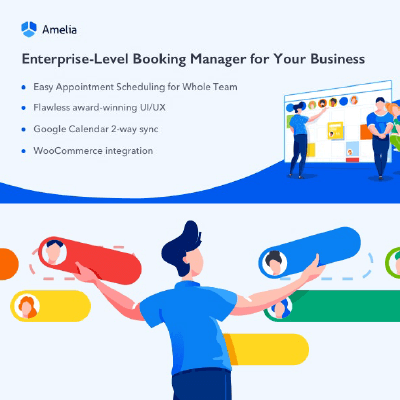
350.000 ₫
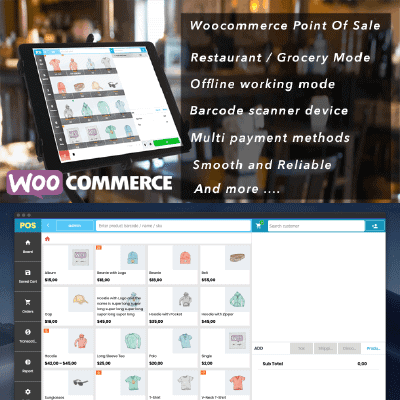
150.000 ₫
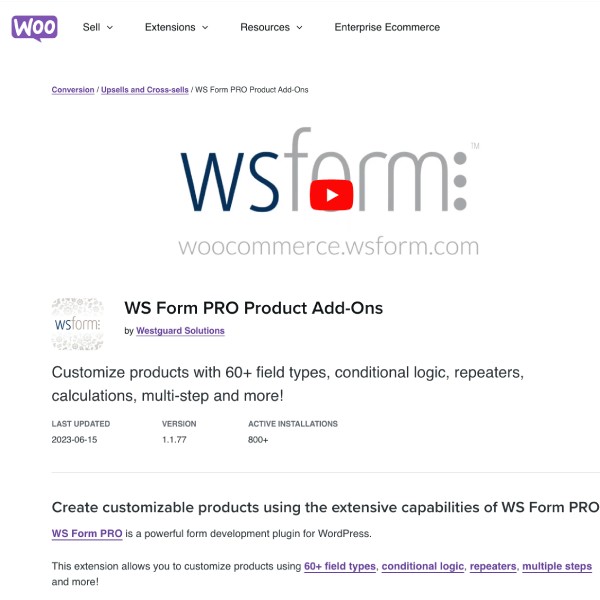
250.000 ₫
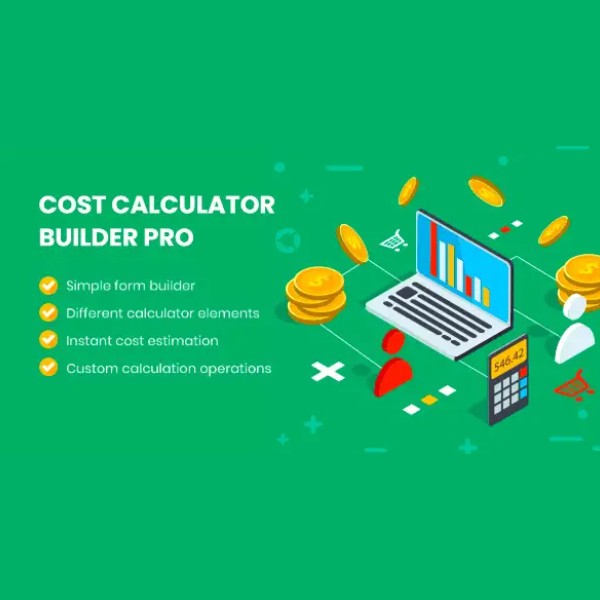
80.000 ₫
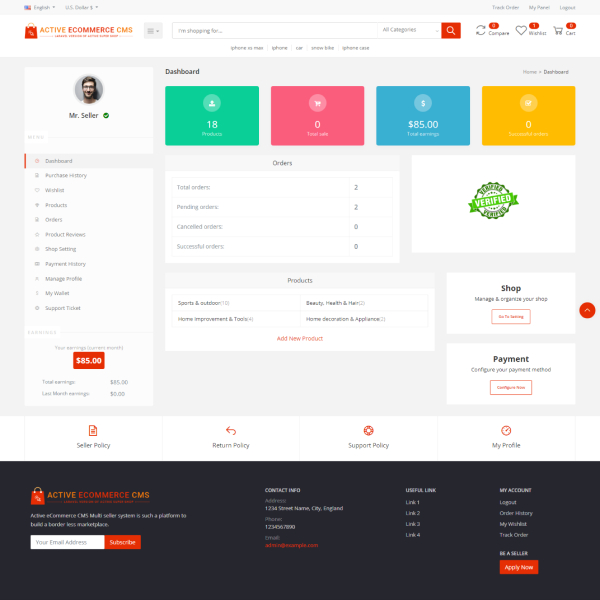
250.000 ₫
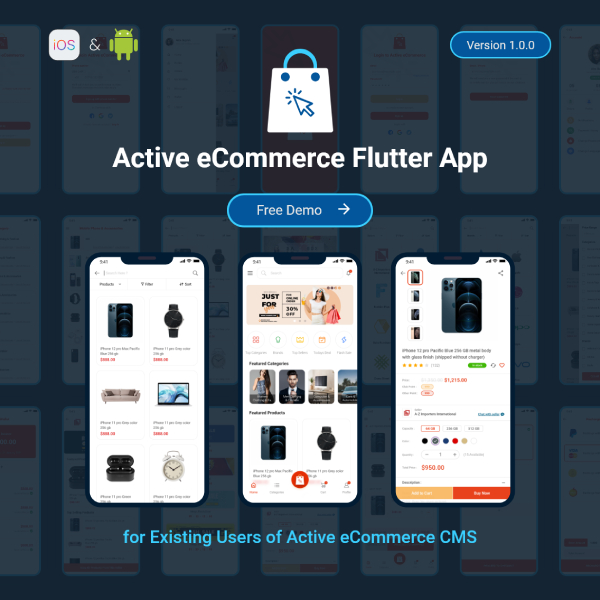
250.000 ₫
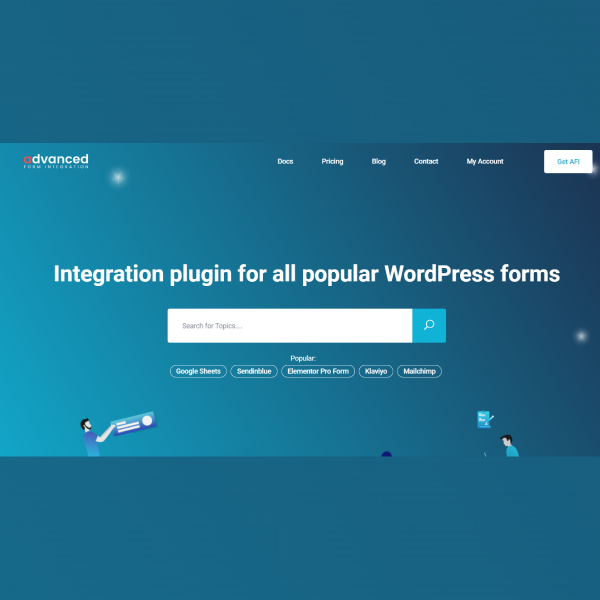
129.000 ₫

3.000.000 ₫ Giá gốc là: 3.000.000 ₫.500.000 ₫Giá hiện tại là: 500.000 ₫.
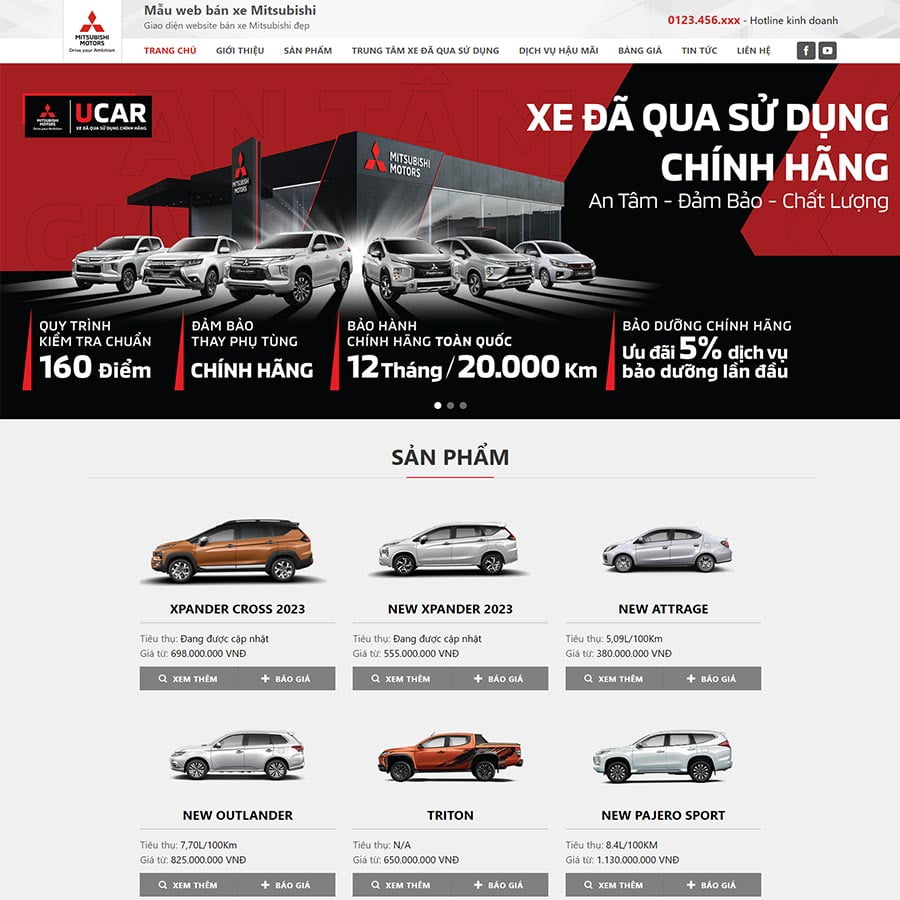
3.000.000 ₫ Giá gốc là: 3.000.000 ₫.500.000 ₫Giá hiện tại là: 500.000 ₫.
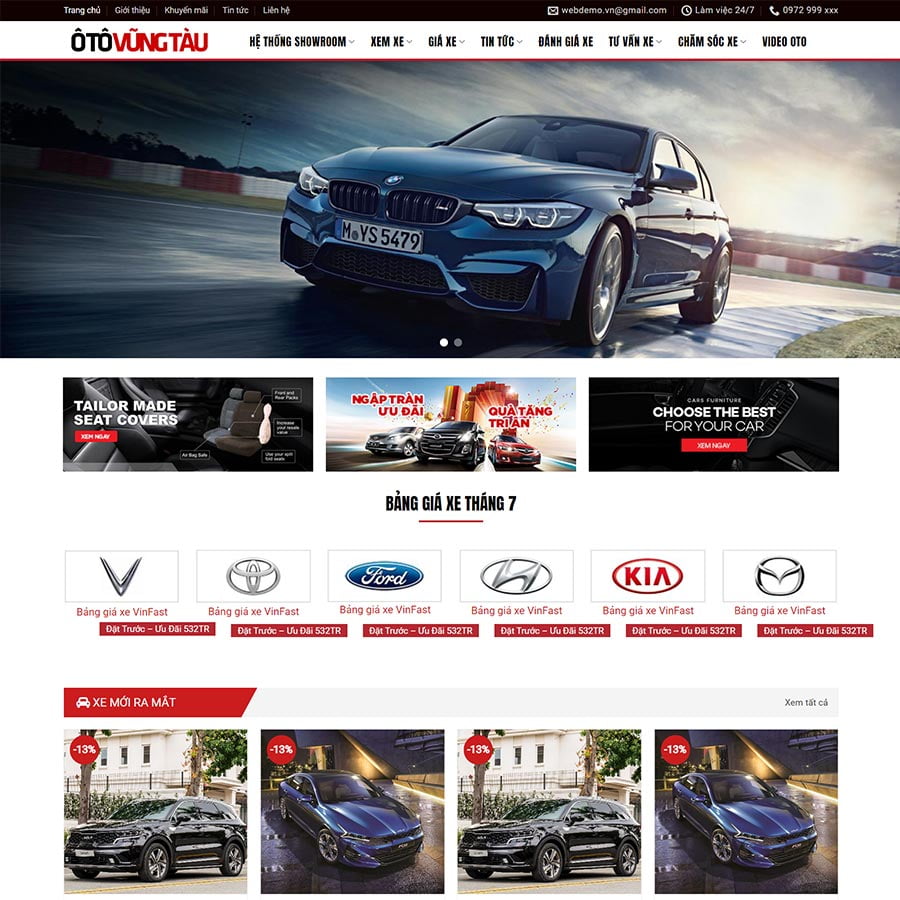
3.000.000 ₫ Giá gốc là: 3.000.000 ₫.500.000 ₫Giá hiện tại là: 500.000 ₫.
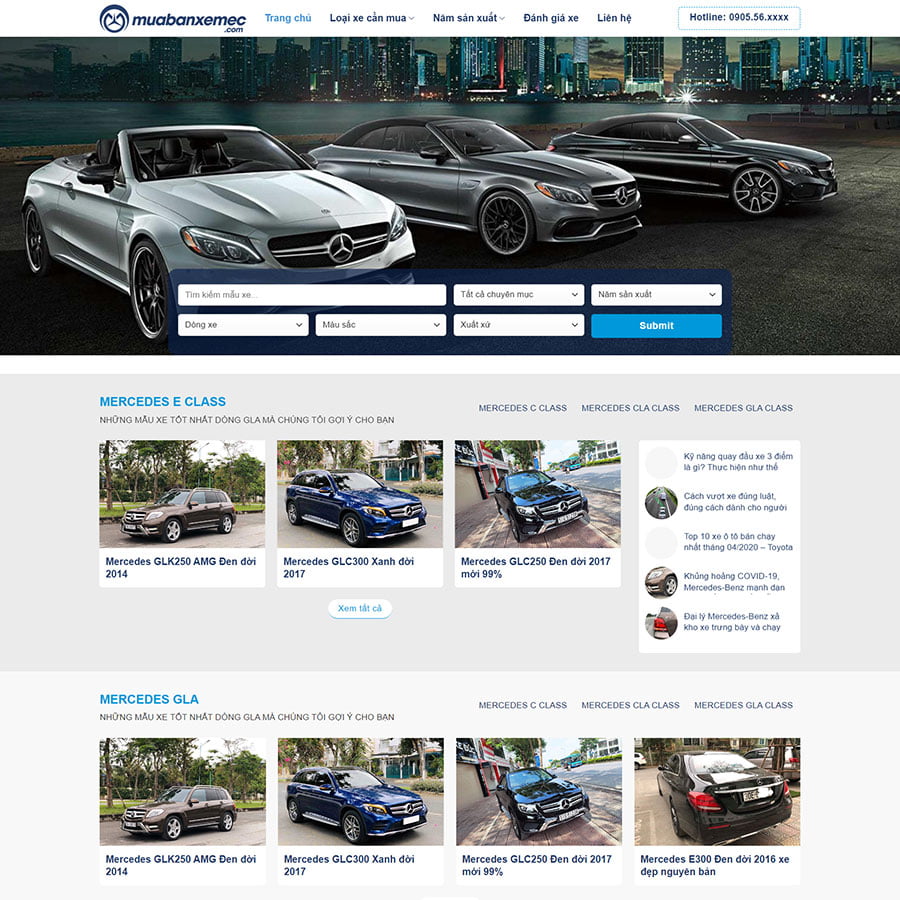
3.000.000 ₫ Giá gốc là: 3.000.000 ₫.500.000 ₫Giá hiện tại là: 500.000 ₫.
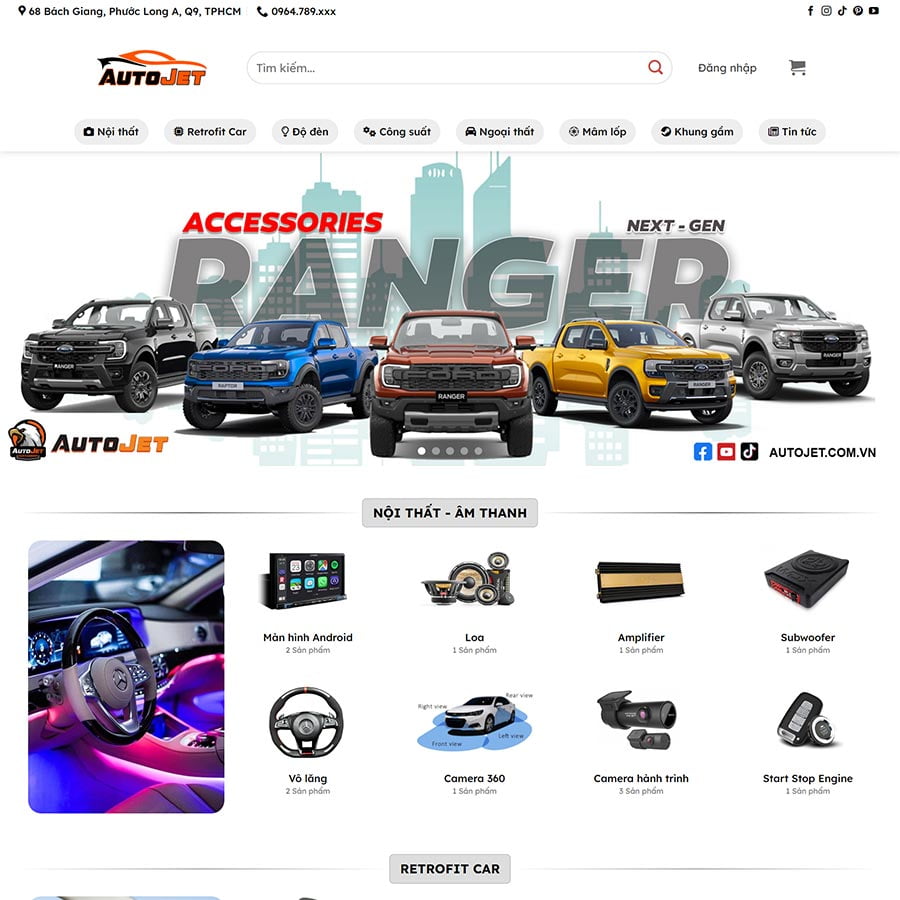
3.000.000 ₫ Giá gốc là: 3.000.000 ₫.500.000 ₫Giá hiện tại là: 500.000 ₫.
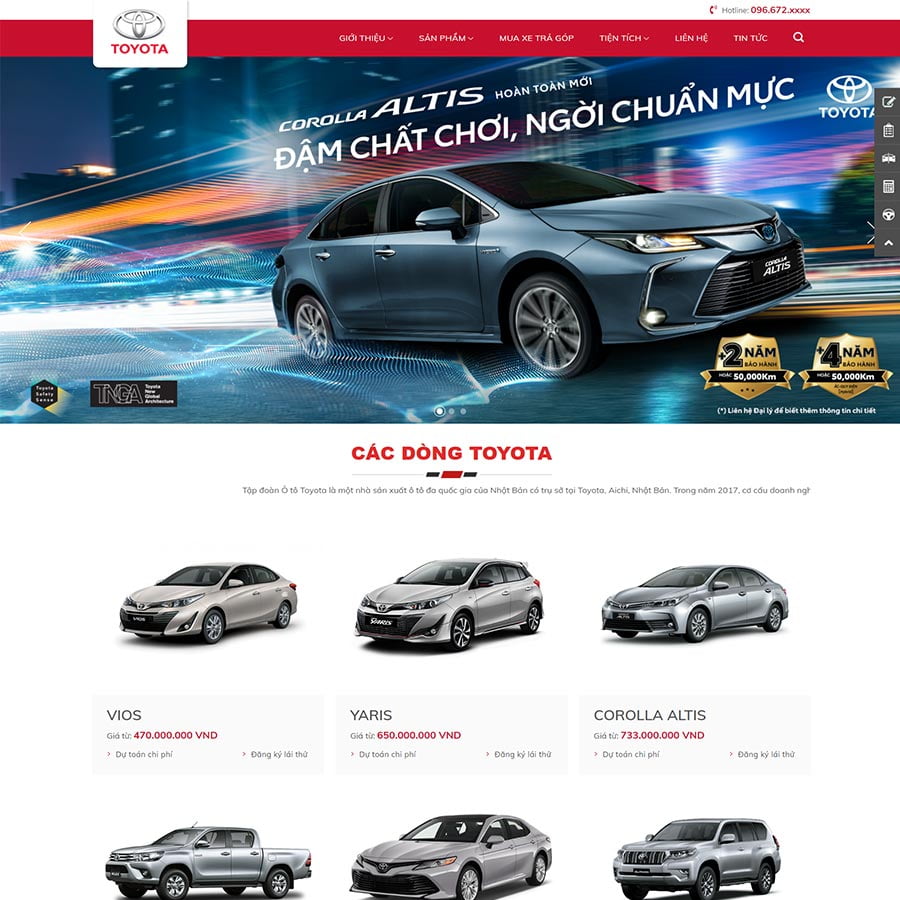
3.000.000 ₫ Giá gốc là: 3.000.000 ₫.500.000 ₫Giá hiện tại là: 500.000 ₫.
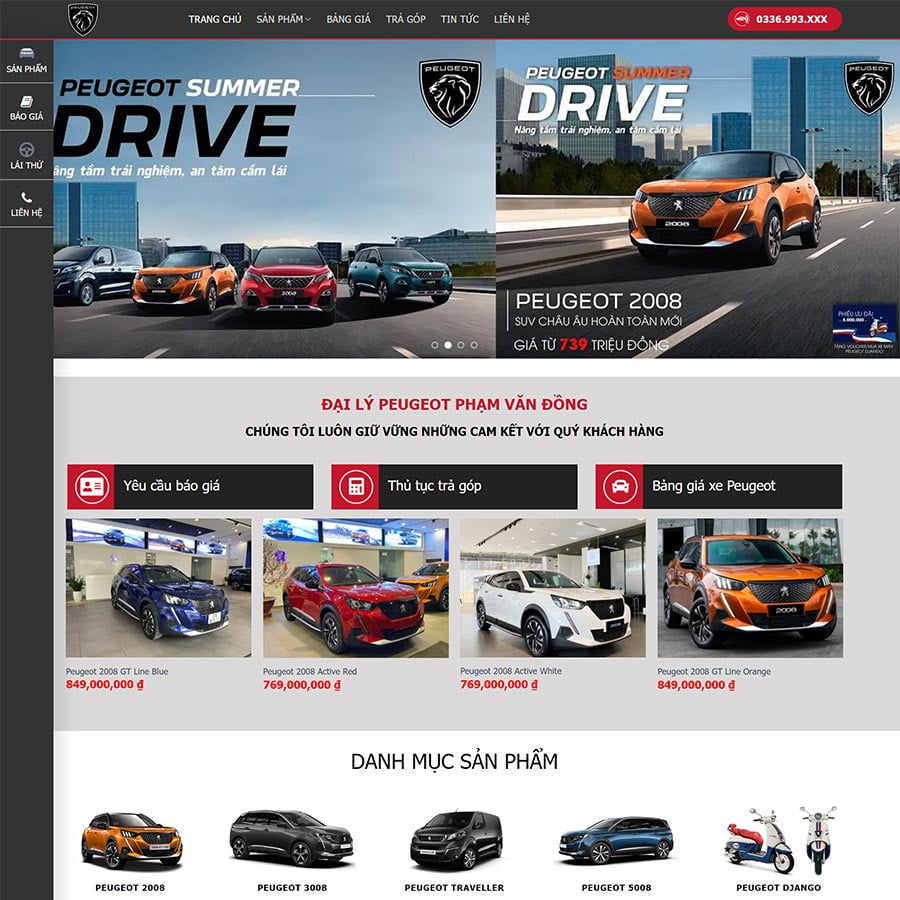
3.000.000 ₫ Giá gốc là: 3.000.000 ₫.500.000 ₫Giá hiện tại là: 500.000 ₫.
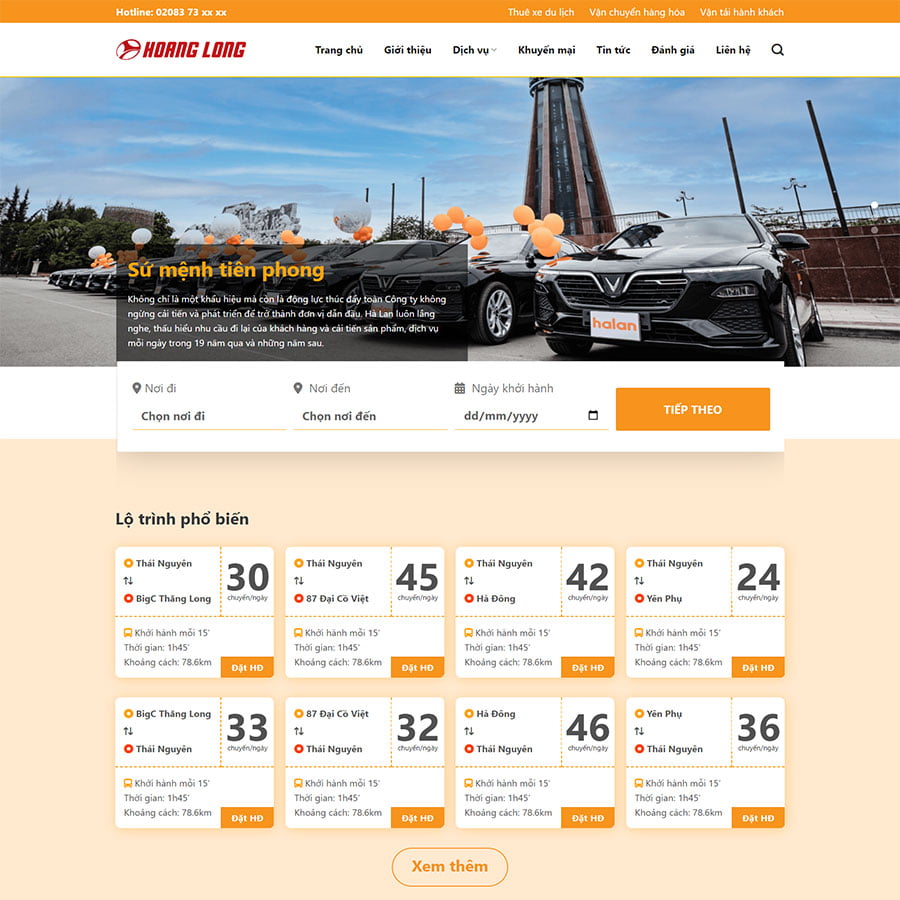
3.000.000 ₫ Giá gốc là: 3.000.000 ₫.500.000 ₫Giá hiện tại là: 500.000 ₫.
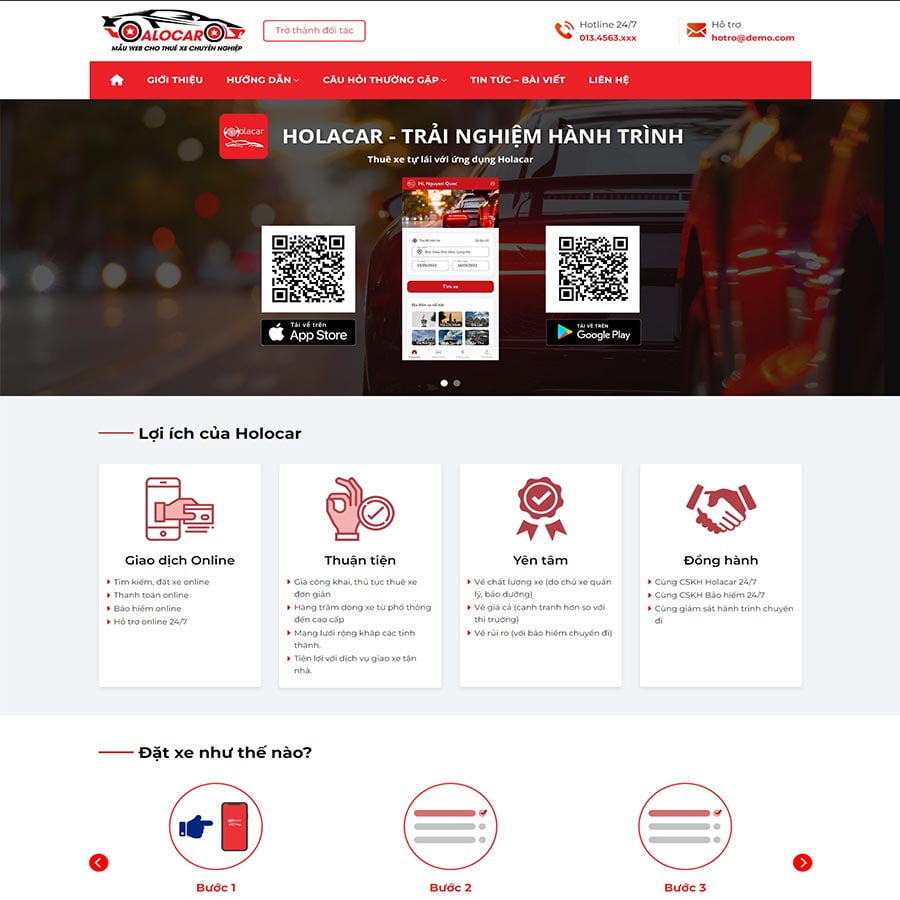
3.000.000 ₫ Giá gốc là: 3.000.000 ₫.500.000 ₫Giá hiện tại là: 500.000 ₫.
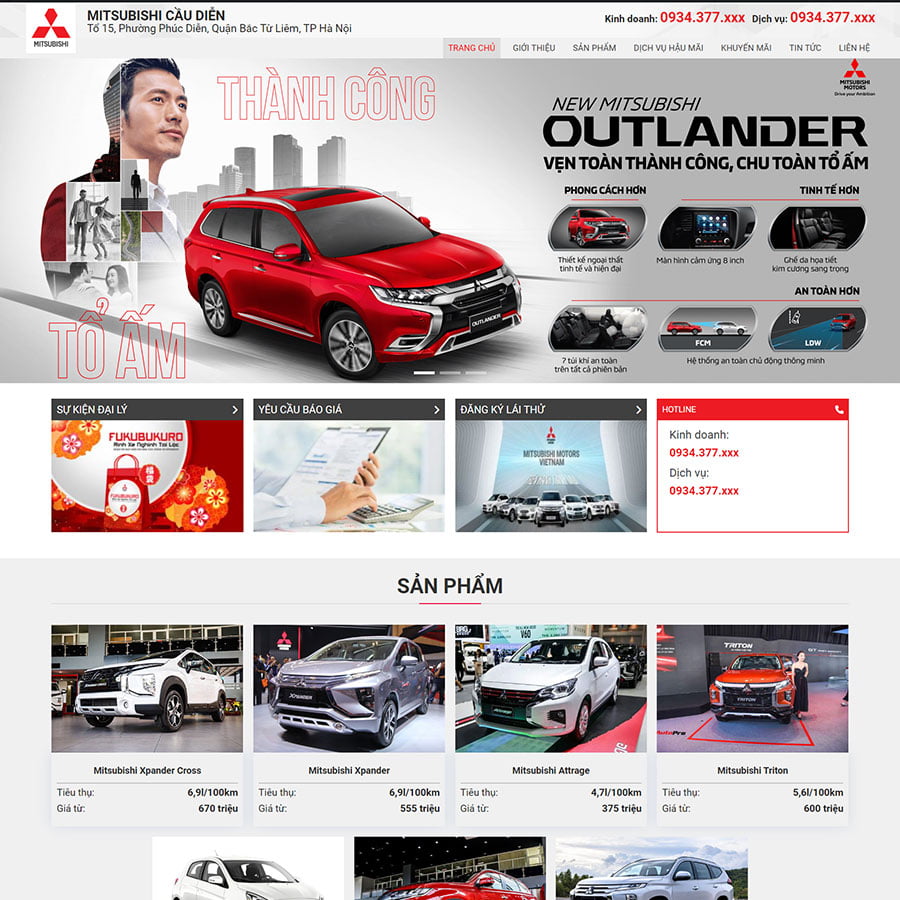
3.000.000 ₫ Giá gốc là: 3.000.000 ₫.500.000 ₫Giá hiện tại là: 500.000 ₫.
Cùng với hơn 5000+ khách hàng khác. Sử dụng 3000+ Theme & Plugin bản quyền!